PDF là một trong những định dạng file phổ biến nhất hiện nay nhờ khả năng giữ nguyên định dạng trên mọi thiết bị. Trong bài viết này, cùng TNC Store tìm hiểu các cách chỉnh sửa file PDF bằng phần mềm và công cụ trực tuyến, phù hợp với cả người dùng cá nhân và chuyên nghiệp.
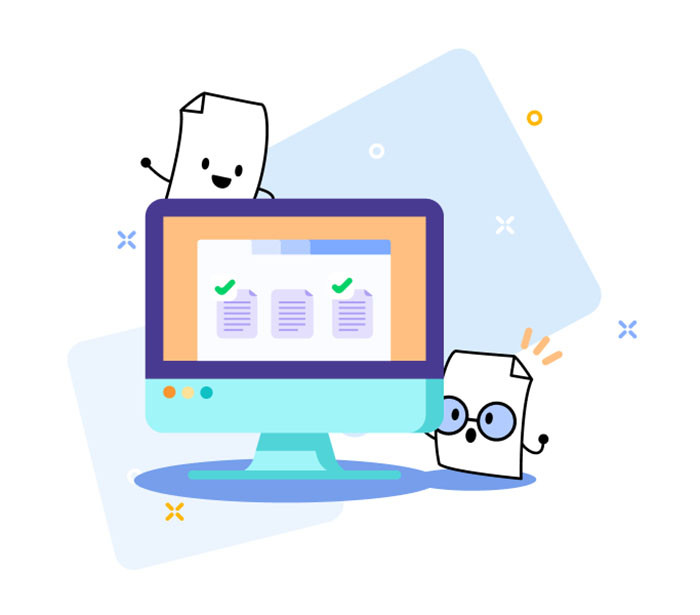
| Phương pháp | Ưu điểm | Nhược điểm | Khi nào nên dùng? | Đánh giá |
| Smallpdf, ILovePDF, Sejda (trực tuyến) |
- Không cần cài đặt phần mềm. - Giao diện dễ dùng, thao tác nhanh. - Hỗ trợ chỉnh sửa, nén, ghép file. |
- Bản miễn phí giới hạn số lần chỉnh sửa/ngày. - Cần internet để sử dụng. |
Khi cần chỉnh sửa nhanh, không muốn cài phần mềm. | Rất đơn giản (chỉ cần tải lên và chỉnh sửa). |
| Microsoft Word |
- Có sẵn trên hầu hết các máy tính. - Không cần phần mềm thứ ba. - Chỉnh sửa văn bản dễ dàng. |
- Có thể bị lỗi định dạng nếu file PDF chứa nhiều hình ảnh, bảng biểu. | Khi file PDF chủ yếu là văn bản và không quá phức tạp. | Đơn giản (chỉ cần mở bằng Word). |
| Chuyển đổi PDF sang Word/Excel/PowerPoint |
- Dễ dàng chỉnh sửa trong Word, Excel, PowerPoint. - Có thể làm việc offline nếu dùng phần mềm. |
- Có thể mất định dạng, đặc biệt với file PDF chứa nhiều hình ảnh, bảng biểu. | Khi cần chỉnh sửa nội dung nhiều và không yêu cầu giữ nguyên bố cục PDF. | Trung bình (cần chuyển đổi trước khi chỉnh sửa). |
| Adobe Acrobat Pro DC |
- Chỉnh sửa trực tiếp văn bản trong file PDF. - Giữ nguyên định dạng gốc. - Có nhiều tính năng nâng cao như chỉnh sửa hình ảnh, ký tên, OCR. |
- Phải tải phần mềm về máy. - Trả phí sau 7 ngày dùng thử. | Khi cần chỉnh sửa PDF thường xuyên và yêu cầu tính chuyên nghiệp cao. |
Phức tạp (cần cài đặt và trả phí).
|
Nếu bạn chỉ cần chỉnh sửa nhanh mà không muốn cài đặt phần mềm, có thể sử dụng các công cụ trực tuyến miễn phí.
Smallpdf là một trong những công cụ trực tuyến phổ biến nhất để chỉnh sửa file PDF. Nó giúp bạn chỉnh sửa văn bản, thêm hình ảnh, ký tên, xóa hoặc đánh dấu nội dung dễ dàng mà không cần cài đặt phần mềm.
Bước 1: Truy cập Smallpdf
Bước 2: Nhấn vào “Chọn tệp” hoặc kéo thả để tải file PDF cần chỉnh sửa từ máy tính, Google Drive hoặc Dropbox.
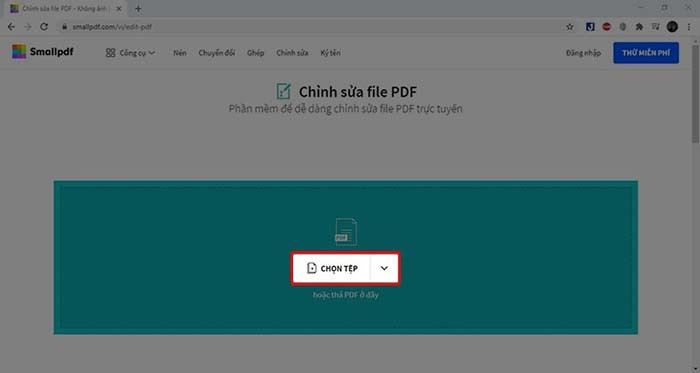
Bước 3: Sau khi file được tải lên, bạn có thể chỉnh sửa bằng các công cụ sau:
Bước 4: Nhấn Áp dụng thay đổi > Chọn Tải xuống để lưu file PDF đã chỉnh sửa về máy tính.
Lưu Ý: Mặc dù chỉnh sửa nhanh nhưng SmallPDF giới hạn số lần chỉnh sửa trong ngày và không chỉnh sửa được văn bản gốc nếu PDF không hỗ trợ.
Sejda là một công cụ trực tuyến miễn phí giúp chỉnh sửa file PDF một cách dễ dàng mà không cần cài đặt phần mềm.
Bước 1: Truy cập Sejda
Bước 2: Tải Lên File PDF Cần Chỉnh Sửa
Bước 3: Sau khi tải lên, bạn có thể sử dụng các công cụ chỉnh sửa:
Bước 4: Nhấn "Apply changes" để lưu thay đổi > Nhấn "Download" để tải file PDF đã chỉnh sửa về máy.
Lưu Ý: Bản miễn phí của Sejda chỉ hỗ trợ chỉnh sửa tối đa 3 file mỗi giờ, mỗi file không được vượt quá 50MB hoặc 200 trang và một số tính năng nâng cao chỉ có trên bản trả phí.
Nếu không có Adobe Acrobat, bạn có thể chỉnh sửa PDF bằng Microsoft Word (phiên bản từ 2013 trở lên).
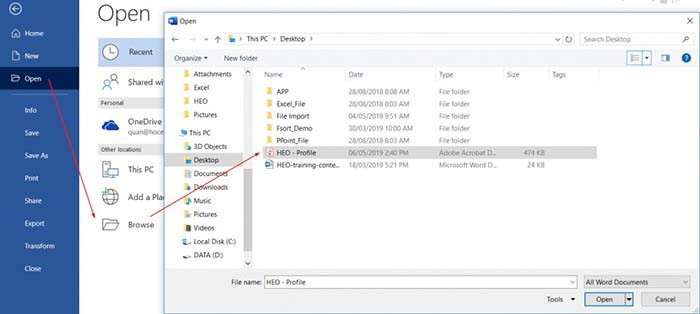

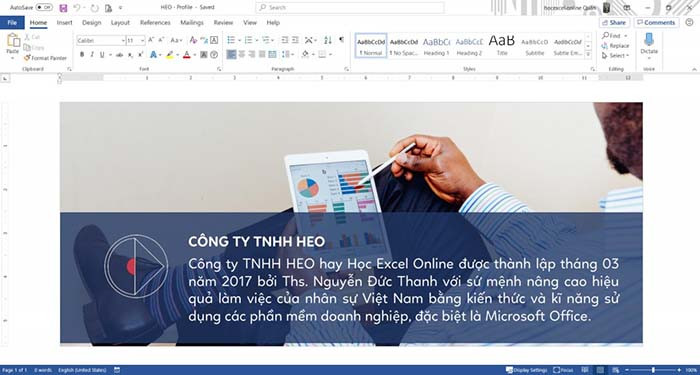

Lưu ý: Nếu file PDF chứa nhiều hình ảnh hoặc định dạng phức tạp, có thể khi chuyển sang Word sẽ bị lỗi nhẹ.
Xem thêm:
>>> Hướng Dẫn Cách Cài Mật Khẩu Máy Tính Laptop Giúp Bảo Mật Dữ Liệu Hiệu Quả
>>> Hướng Dẫn Cách Khắc Phục Tình Trạng Treo Máy Khi Khởi Động Của Windows 11
>>> Các Cổng Kết Nối Màn Hình Máy Tính Tốt Nhất
Nếu các phương pháp trên không phù hợp, bạn có thể chuyển PDF sang định dạng khác để chỉnh sửa rồi lưu lại dưới dạng PDF.
Adobe Acrobat là phần mềm chính thức của Adobe để tạo và chỉnh sửa PDF. Tuy nhiên, Adobe Acrobat Pro DC là phần mềm cần trả phí nhưng bạn có thể dùng thử 7 ngày. Dưới đây là các bước chỉnh sửa bằng Adobe Acrobat Pro DC:
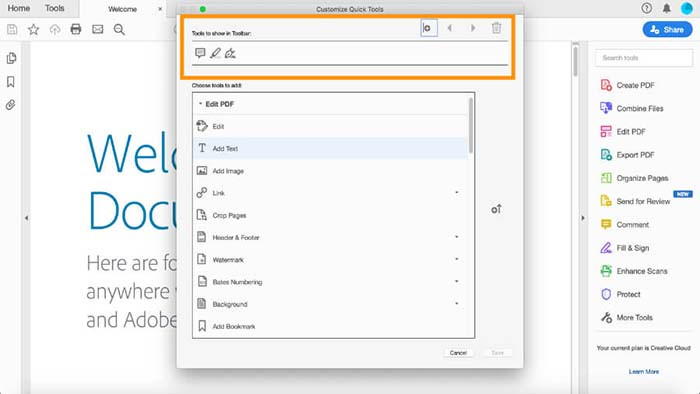
Chỉnh sửa file PDF có nhiều cách khác nhau, từ phần mềm chuyên dụng như Adobe Acrobat, Microsoft Word đến các công cụ online miễn phí như Smallpdf, Sejda. Nếu thường xuyên làm việc với PDF, bạn nên sử dụng Adobe Acrobat Pro để có đầy đủ tính năng.
Tin liên quan






Sản phẩm đã xem
Showroom: 172 Lê Thanh Nghị, Phường Đồng Tâm, Quận Hai Bà Trưng, Hà Nội
Tel: (024) 36288790 / (086) 830.2123
Trung tâm bảo hành: 172 Lê Thanh Nghị, Phường Đồng Tâm, Quận Hai Bà Trưng, Hà Nội
Tel: (098) 978 1468
Trụ sở (Không bán hàng): 11 Vũ Thạnh - Cát Linh - Đống Đa - Hà Nội
Tel: (086) 8302123
Fax: (024) 36288790
